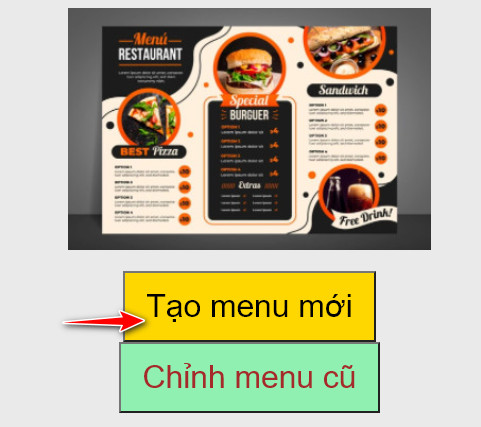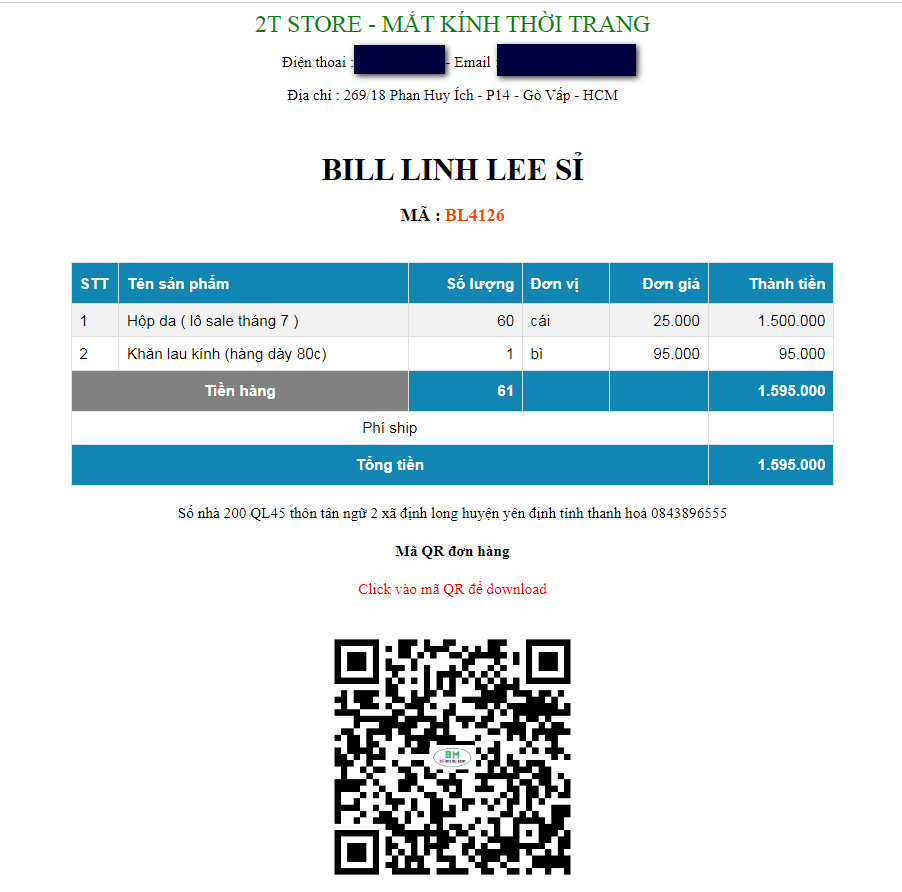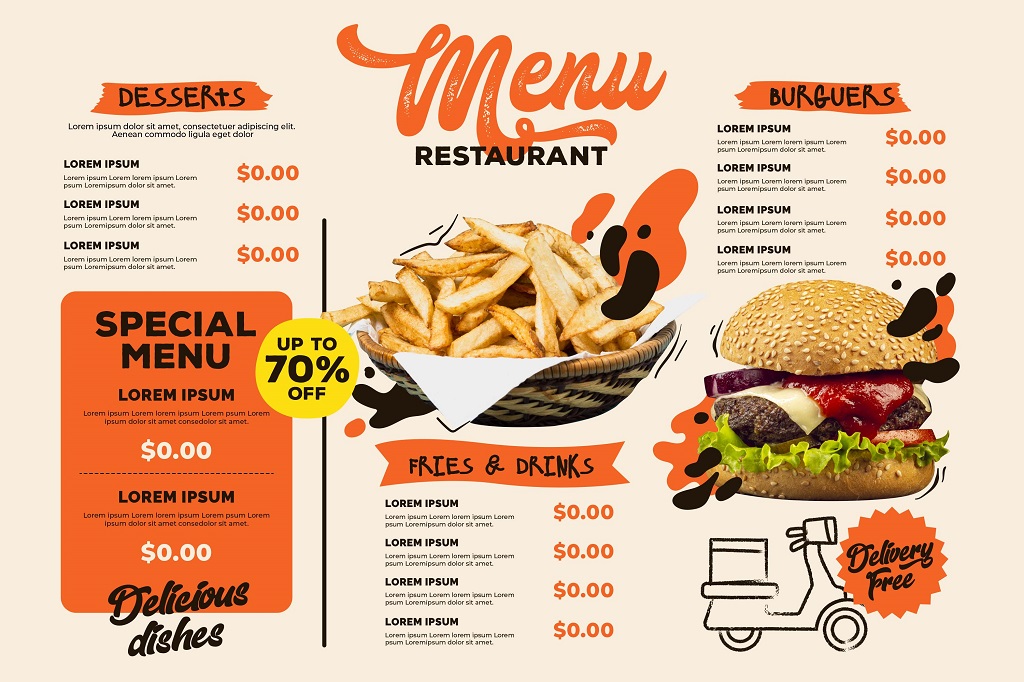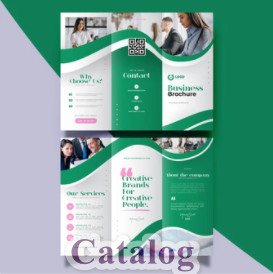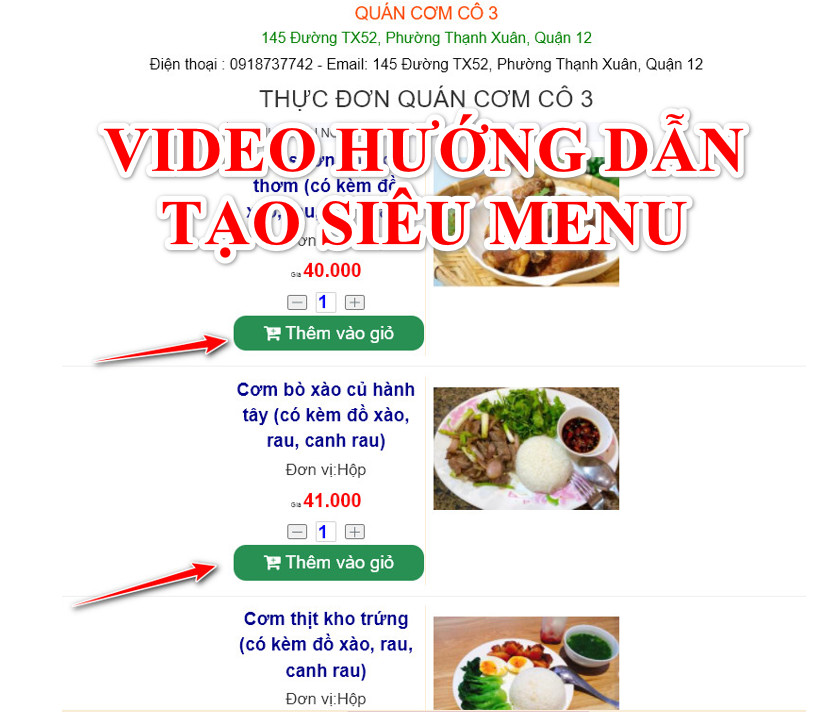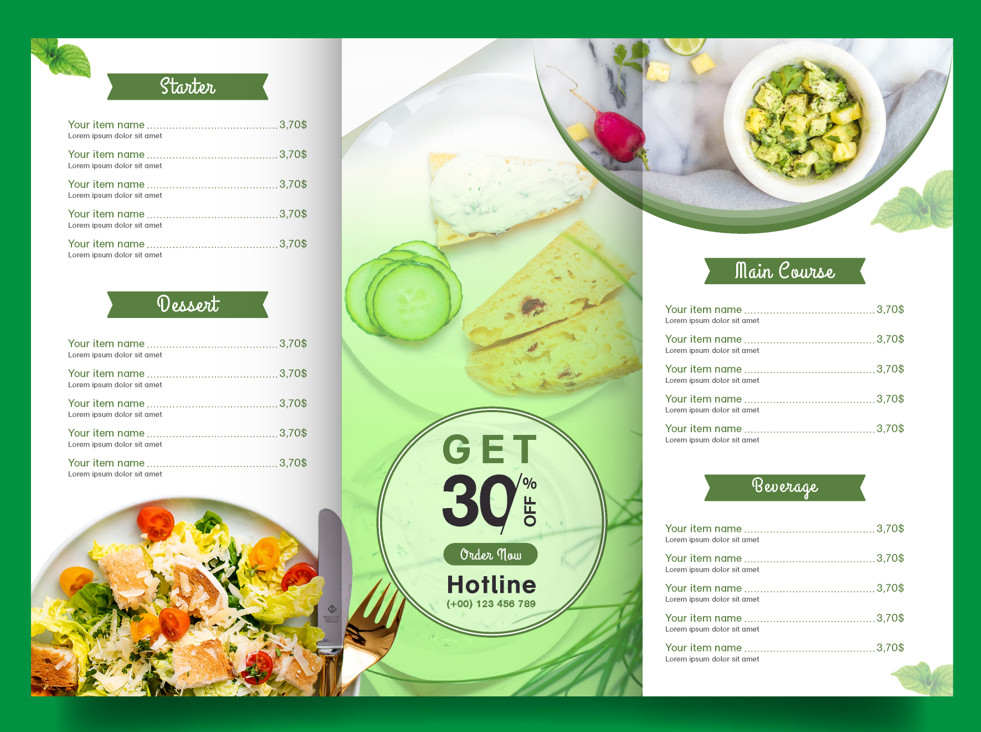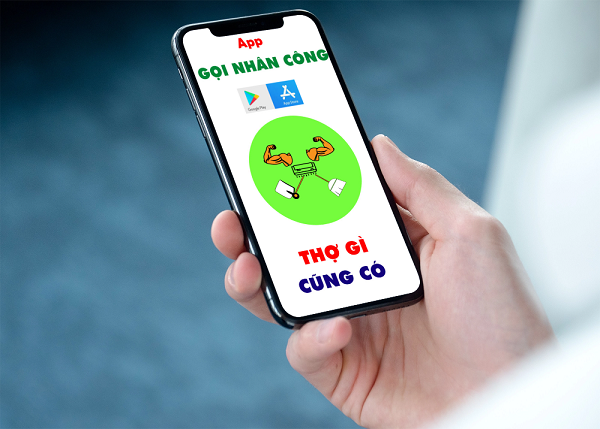Hướng dẫn tạo thực đơn online miễn phí, ai cũng làm được
21/10/2021
Hướng dẫn tạo thực đơn online miễn phí, ai cũng làm được
BillMenu.com là app tạo thực đơn online miễn phí có chức năng đặt hàng online, giúp Quý khách có 02 lựa chọn để tạo menu/ thực đơn online dễ dàng.
Cách 1: Tạo menu online / thực đơn online từ các trang của menu giấy
Cách 2: Tạo menu online / thực đơn online nhập tên sản phẩm, giá và hình ảnh sản phẩm
Chú ý: Quý khách nếu muốn khách hàng liên hệ/ đặt hàng từ menu của mình bắt buộc phải nhập email
Mách bạn: Chọn cách 1: nếu bạn có thực đơn giấy muốn tận dụng làm thực đơn online, chọn cách 2 nếu bạn muốn thực đơn online của bạn như một website bán hàng
Hãy làm theo các bước sau để tạo menu/ thực đơn!
Bước 1:
Vào trang chủ và click vào nút "Tạo menu mới" như hình sau
Bước 2:
Chọn cách tạo thực đơn/menu online và nhấn nút "OK" như hình
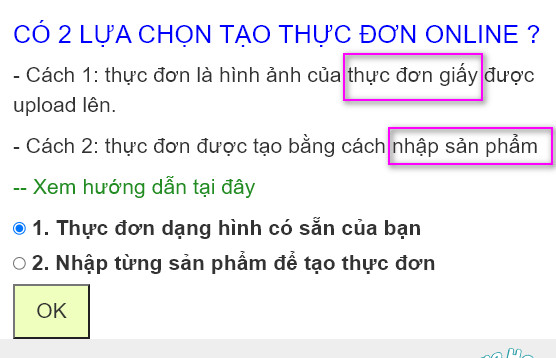
Chú ý:
Dạng 1 là dạng hình ảnh có thể là hình ảnh từng trang của sổ thực đơn giấy,
- Ưu điểm: dạng này là chỉ chụp hình từng trang cho đẹp và upload lên menu online
- Nhược điểm: khách hàng khi xem thực đơn có thể đặt hàng online trên thực đơn, tuy nhiên khách hàng không chọn từng sản phẩm trên thưc đơn khi đặt hàng được, khách hàng chỉ mô tả cần mua gì trong đơn hàng.
- Mẫu thao khảo:
Dạng 2: là dạng menu động, nhập từng sản phẩm có trên menu, giống như một website,
- Ưu điểm: Dạng này giống như menu online của bạn giống như 1 website bán hàng thu gọn, khách có thể chọn từng sản phẩm, chọn số lượng mua khi đặt hàng online trên menu/ thực đơn
- Nhược điểm: Là cần thời gian nhập sản phẩm, tùy theo số lượng sản phẩm ít hay nhiều
- Mẫu : https://billmenu.com/thucdon/onlinehinh/?_p=cAOi13=61020216340
Bước 3:
Nhập thông tin cửa hàng, quán, công ty: Tên, địa chỉ, điện thoại, email, ảnh đại diện (logo/ avatar) như hình sau
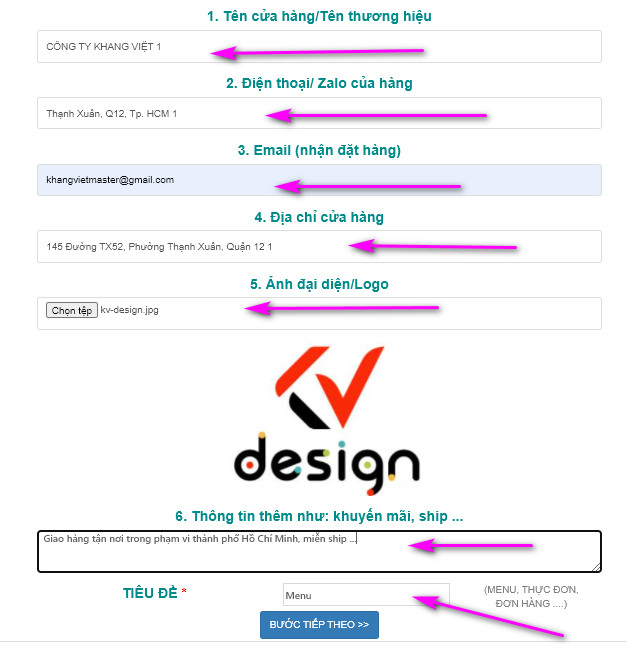
Bước 4:
Nhập thông tin chi tiết của menu/ thực đơn
Bước này phụ thuộc vào bước 2 khi bạn chọn cách tạo menu
a. Nếu chọn cách tạo menu là cách 1 - Thực đơn dạng hình có sẵn của bạn
- Giả sử menu của bạn có 2 trang thì bạn hãy chụp hình sẵn 02 hình là 2 trang để upload lên menu bằng cách "Chọn tệp" theo hướng dẫn sau
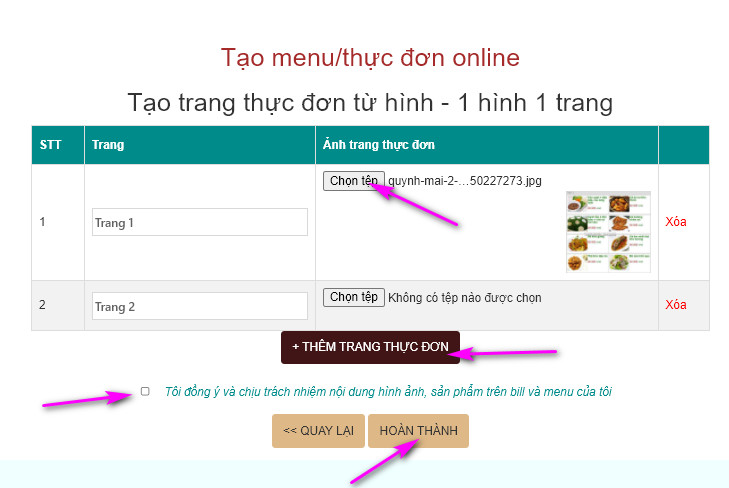
- Nếu hơn 2 trang thì bạn chỉ cần click vào nút "THÊM TRANG THỰC ĐƠN" để thêm trang
- Click và "Tôi đồng ý và chịu...."
- Cuối cùng là nhấn nút "Hoàn thành"
- Màn hình cuối cùng xuất hiện và đã hoàn thành tạo menu online
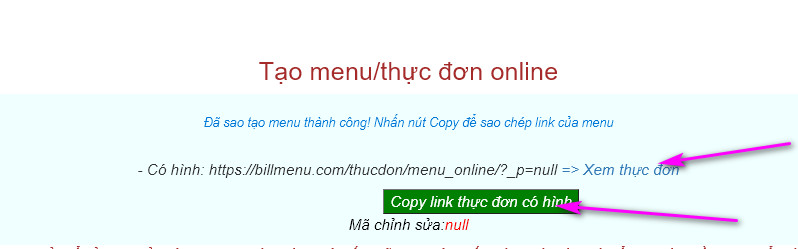
Khi hoàn thành hệ thống sẽ gửi kết quả tới email của bạn nếu bạn có nhập email, bạn có thể click vào "Xem thực đơn" để xem thực đơn hoặc nhấn vào nút "Copy link thực đơn có hình" để copy link gửi khách hàng.
a. Nếu chọn cách tạo menu là cách 2 - Nhập từng sản phẩm để tạo thực đơn
- Tạo nhóm trên thực đơn ví dụ quán bán: Món nướng, Món Lẫu, Bia ... là cách nhóm. Cách tạo nhóm theo 3 bước như hình sau, có thể thêm nhiều nhóm cho menu
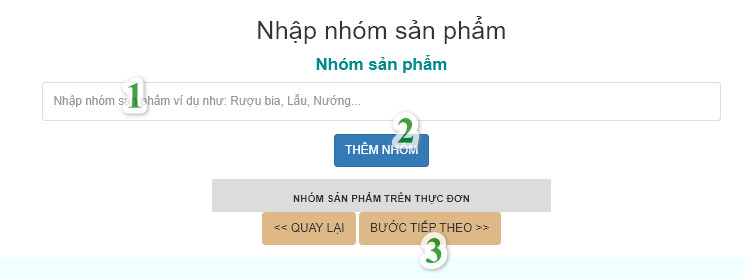
- Nhập từng sản phẩm cho mỗi nhóm: giả sử menu của bạn có 3 nhóm đã nhập như hình sau:
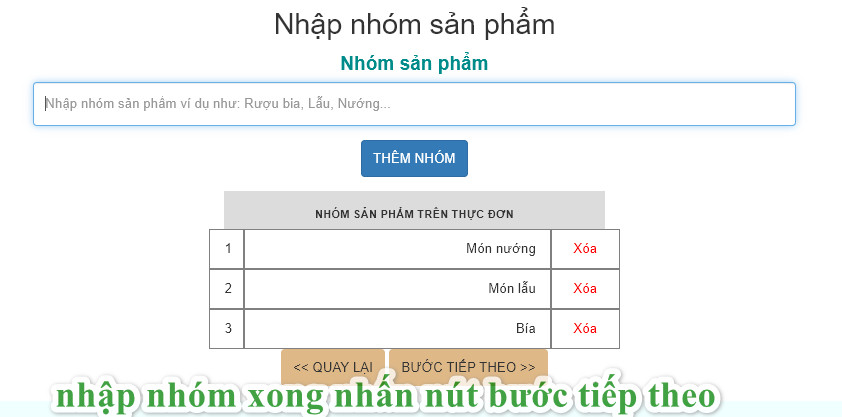
- Nhập sản phẩm cho từng nhóm ở bước tiếp theo
Tại mỗi nhóm hãy nhấn nút "+ Thêm sản phẩm" để thêm các sản phẩm của nhóm đó xem thêm hướng dẫn như hình sau
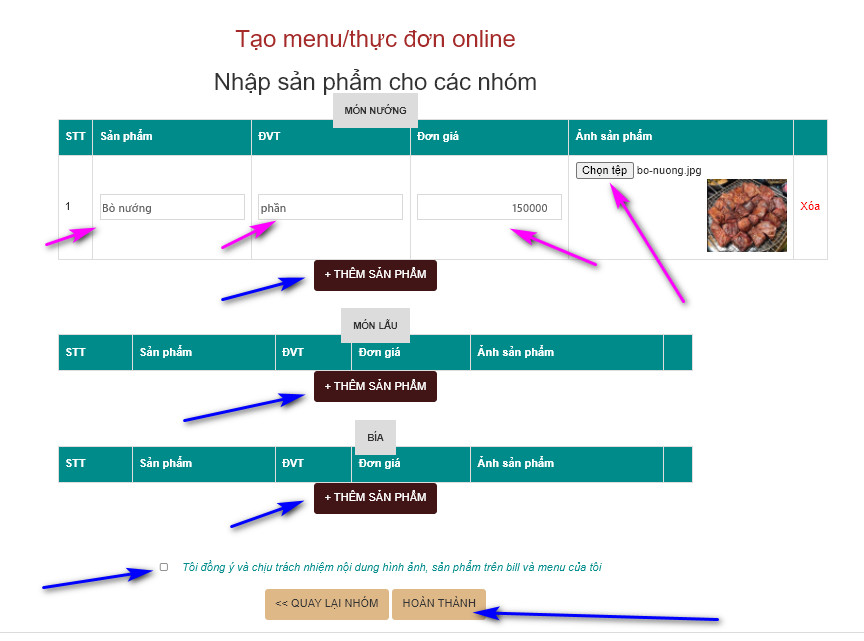
- Click và "Tôi đồng ý và chịu...."
- Cuối cùng là nhấn nút "Hoàn thành"
- Màn hình cuối cùng xuất hiện và đã hoàn thành tạo menu online
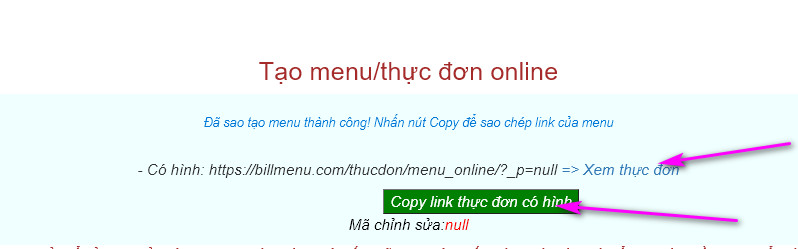
Khi hoàn thành hệ thống sẽ gửi kết quả tới email của bạn nếu bạn có nhập email, bạn có thể click vào "Xem thực đơn" để xem thực đơn hoặc nhấn vào nút "Copy link thực đơn có hình" để copy link gửi khách hàng.
- Ngoài ra hệ thống còn tạo ra mã QR cho menu vừa được tạo, bạn có thể lưu về máy và chia sẻ dễ dàng tiện lợi
Ví dụ mã Qr của 1 menu
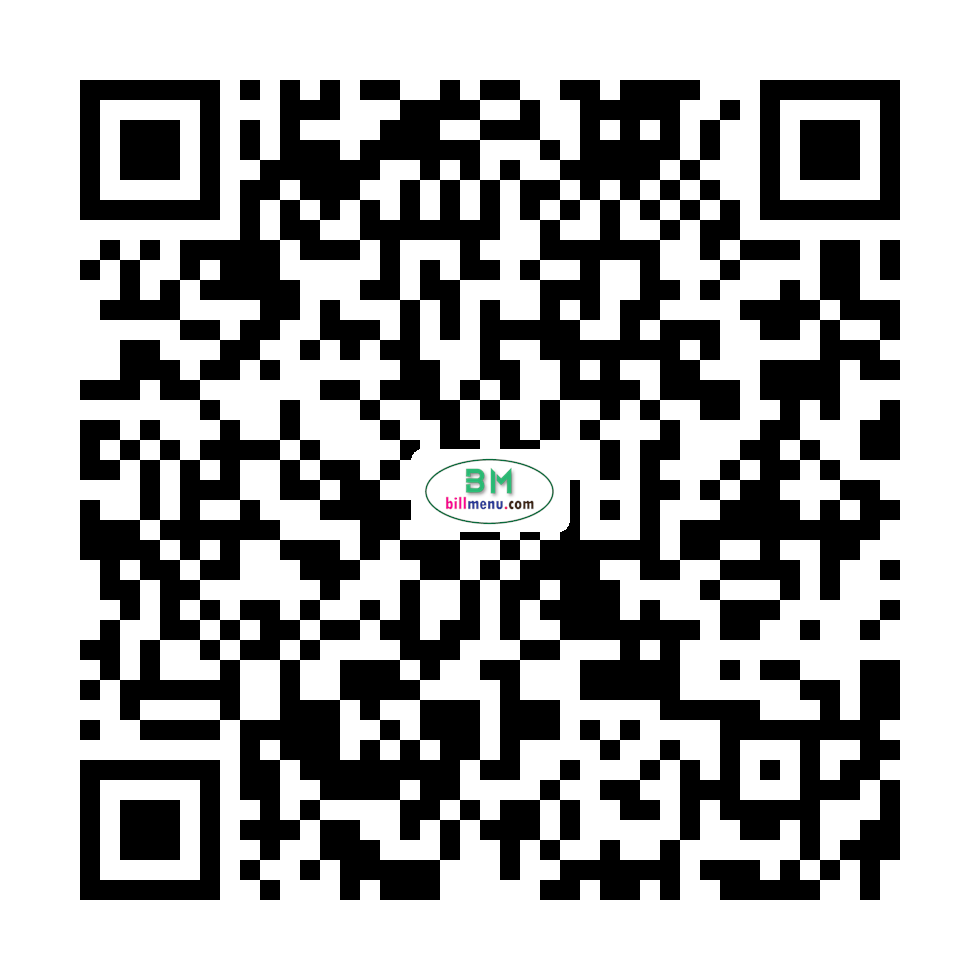
Quý khách cần hộ trợ tạo thực đơn hoặc góp ý vui lòng liên hệ
Zalo công ty: 0918737742